1.共通カラー(メイン・アクセント)の設定方法
共通カラー設定とは
まず、LiteWordの「Lwクイック設定」に含まれる「共通カラー設定」について解説します。ここでは、サイト全体の雰囲気を決定づける「メインカラー」と、ボタンや強調部分に使われる「アクセントカラー」の2色を設定できます。
クイック設定は、サイト運営において「最低限これだけは決めておいてほしい」という項目をまとめたものです。まずはここでベースとなる色を確定させましょう。
ステップ1:メインカラー(Main Color)を決める
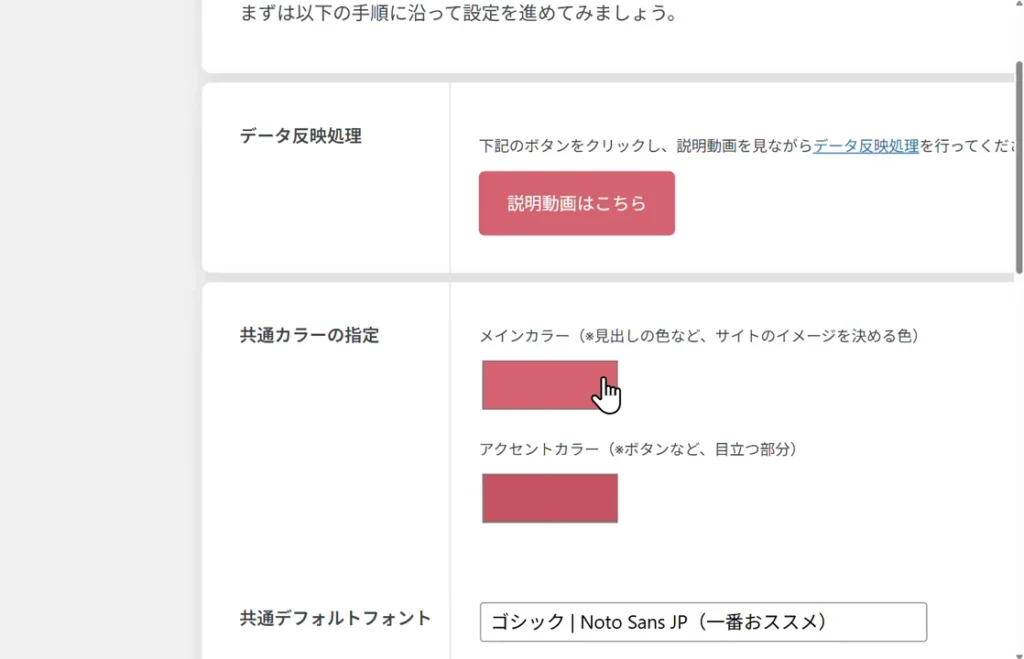
まず、「メインカラー」の設定を行います。これはサイト全体で最も多く使われる色であり、サイトの基調となる色[00:14]です。
メインカラーによってサイト全体の雰囲気が大きく変わります。今後行うビジネスの内容や、ご自身の発信したいイメージに合わせて色を選定してください。
ステップ2:変更を保存して実際の画面を確認する
カラーピッカーで好みの色(例:緑色など)を選択したら、「変更を保存」をクリックします。
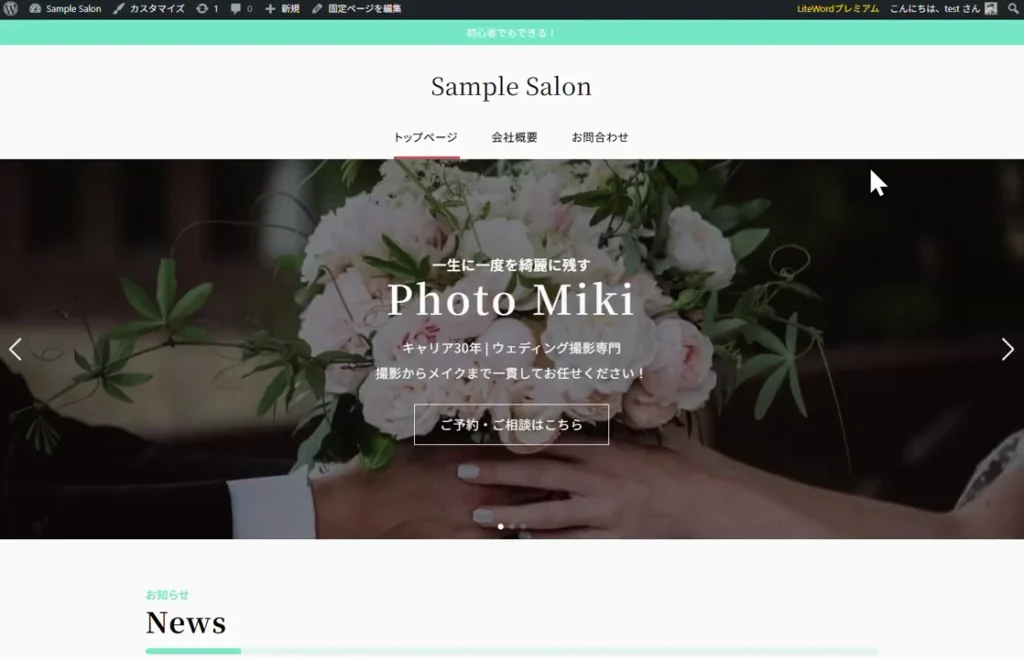
実際のサイトを表示してリロードすると、ヘッダーや背景の一部などが指定した色に変更されていること[00:51]が確認できます。
ステップ3:アクセントカラー(Accent Color)を決める
次に「アクセントカラー」を設定します。アクセントカラー[01:38]は、サイト内で強調したい部分に使用される色です。
アクセントカラーとは?
「お問い合わせボタン」や「注目させたいパーツ」、またはリンクにマウスを乗せた時(ホバー時)の色などに適用されます。ユーザーの目を引きたいポイントで自動的に使用されます。
ステップ4:アクセントカラーの反映を確認する
色を選択して保存した後、サイトを確認してください。ボタンの色や、マウスカーソルを合わせた時の色[02:18]などが変更されているはずです。
動画内では、サイトの統一感を出すために、メインカラーと同系色を設定する例を紹介しています。
補足:さらに細かい色設定を行いたい場合
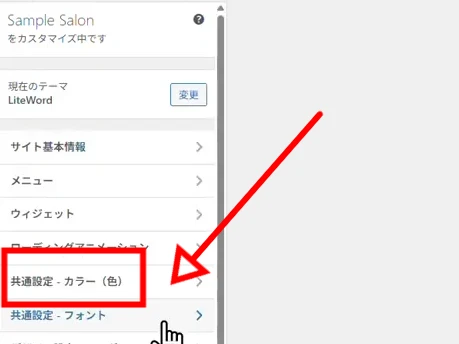
クイック設定では主要な2色のみを設定しますが、より詳細な設定も可能です。
WordPress管理画面の「外観」>「カスタマイズ」を開き、「共通カラー設定(色)」[03:09]メニューへと進んでください。
カスタマイザー画面では、メイン・アクセントカラー以外にも、文字色(テキストカラー)などの詳細な設定項目が用意されています。